Exigences et prix des ovales
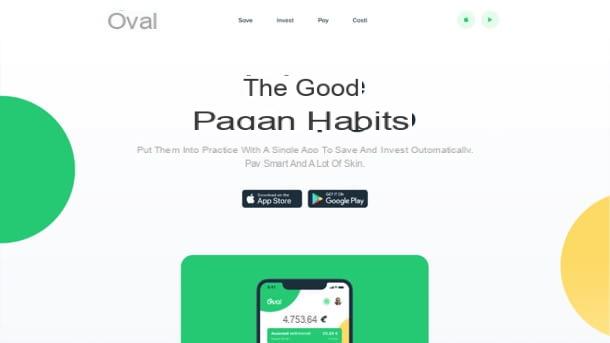
Avant d'entrer dans le vif de ce tutoriel et de découvrir, ensemble, comment utiliser ovale, il sera utile de savoir quels sont les exigences nécessaires pour utiliser l'application et quels sont les coûts à engager pour son utilisation.
L'application Oval est compatible avec tous Terminaux Android équipé de Android 5 ou successivi et avec tout iPhone et iPad équipé de iOS 10, iPadOS ou version ultérieure. Pour créer un compte, vous devez fournir un numéro de portable valide, un adresse email et l'IBAN d'un conte support, utile pour déplacer l'épargne dans la tirelire d'Oval et, par la suite, la retirer de cette dernière.
De plus, pour activer la synchronisation des revenus et dépenses avec Oval, vous devez disposer d'un compte bancaire ou d'une carte pris en charge par l'application.
Pour profiter de la place de marché Oval et investir votre épargne dans l'un des produits financiers disponibles, vous devez également fournir une photo de la vôtre carte d'identité et un justificatif de domicile valide (par exemple, une facture avec votre nom et votre adresse résidentielle).
Enfin, en ce qui concerne les prix de la prestation, il n'y a pas grand chose à dire, car Oval est totalement gratuit: il n'y a pas de frais d'ouverture de compte, pas de frais pour la carte de débit VISA (même pas pour les paiements dans les magasins physiques et en ligne), pour les retraits d'épargne ou pour les virements. Les revenus du service proviennent principalement des partenaires d'investissement, qui versent à Oval un revenu pour l'acquisition et la gestion du processus d'investissement.
Les seuls frais à engager sont ceux des virements bancaires instantanés (1 euro) et du dépôt d'espèces dans les entreprises affiliées (1 euro). Plus d'infos ici.
Comment utiliser l'ovale
Maintenant que vous avez une idée complète des exigences nécessaires pour utiliser Oval, il est temps d'approfondir le fonctionnement de l'application. Voyons donc comment installer l'application Oval sur Android et iOS/iPadOS et découvrons, ensemble, quelles sont ses fonctionnalités les plus importantes.
Téléchargez l'application

regardez télécharger ovale et utiliser un terminal Android, ouvrez le Play Store (l'icône avec le symbole coloré ▶ ︎ situé sur l'écran d'accueil ou dans le tiroir, c'est-à-dire dans l'écran avec les icônes de toutes les applications installées sur l'appareil) et recherchez "Ovale" à l'intérieur.
Lorsque l'opération est terminée, appuyez sur l'icône ovale présente dans les résultats de la recherche (les deux symboles ovales blancs sur fond vert) et procédez au téléchargement et à l'installation de l'application en appuyant sur le bouton Installer / Accepter. Si vous lisez ce guide directement depuis Android, vous pouvez accéder à la page Play Store dédiée à Oval en appuyant sur ce lien.
Si, par contre, vous utilisez un iPhone ou iPad, vous pouvez télécharger Oval en ouvrant leApp Store (l'icône de la lettre "A" stylisée sur fond bleu, située sur l'écran d'accueil ou dans la bibliothèque d'applications), en sélectionnant l'élément Recherche dans le menu situé ci-dessous et en regardant "Ovale" dans le champ de recherche.
Lorsque l'opération est terminée, appuyez sur l'icône ovale présente dans les résultats de la recherche (les deux symboles ovales blancs sur fond vert) et procédez au téléchargement et à l'installation de l'application en appuyant sur le bouton Obtenir/Installer. Il peut vous être demandé de vérifier votre identité via Identifiant du visage, toucher ID ou en entrant dans le mot de passe dell'ID Apple. Si vous lisez ce guide directement depuis iPhone ou iPad, vous pouvez accéder à la page App Store dédiée à Oval en appuyant sur ce lien.
Créer un compte

Après avoir installé Oval sur votre smartphone (ou tablette), vous êtes prêt à créer votre compte au sein de l'application. Appuyez ensuite sur le bouton Inscription pour commencer le processus d'inscription et, si vous avez un code promo, saisissez-le dans l'écran qui vous est proposé. Une fois l'inscription terminée, vous aurez votre code promo avec lequel vous pourrez inviter des amis à s'inscrire, vous recevrez tous les deux un bonus de bienvenue. Cliquez ensuite sur le bouton Continue (ou votre Sauter, si vous n'avez pas de code promo).
Maintenant, vous devez taper le vôtre numéro de téléphone, appuyer sur Continue et tapez le code de vérification qui vous est envoyé par SMS. Répétez donc la même opération avec le vôtre adresse email et créer le PIN à utiliser pour déverrouiller l'application et accéder à Oval. Si vous possédez un smartphone équipé de capteur d'empreintes digitales o débloquer avec le visage, il vous sera demandé si vous souhaitez activer l'accès rapide à l'application via ces systèmes. Il vous sera alors demandé si vous souhaitez activer le notifications: Je vous recommande de le faire, afin que vous receviez rapidement tous les avis concernant vos activités dans Oval.
Cela fait, vous devez créer votre propre Profil. Appuyez ensuite sur le bouton Continue et remplissez le formulaire qui vous est proposé avec nom, nom de famille e date de naissance; puis appuyez sur le bouton Continue et confirmation (en vous assurant que les données saisies sont correctes). Entrez, puis les informations concernant résidence et domicile et appuyez sur Continue.
À ce stade, vous devez Vérifiez Votre Identité: pour cela, indiquez le Pays d'émission, le type de document vous souhaitez utiliser (choix entre passeport, le permis de conduire, carte d'identité numérique e carte d'identité papier) et appuyez sur le bouton Continue.
Il vous sera demandé de prendre des photos photo du document. Appuyez ensuite sur le bouton Continue, autorisez l'application à accéder à la caméra et photographier le recto du document que vous avez choisi pour la vérification d'identité ; assurez-vous que les données sont lisibles et confirmez en appuyant sur le bouton approprié (sinon appuyez sur Prendre une nouvelle photo). Répétez ensuite la même opération pour le document rétro.
Une fois les photos prises, vous devez faire un vidéo selfie dans lequel suivre les instructions données par l'application : il faut vous demander de cadrer votre visage pour qu'il épouse la forme affichée à l'écran, tourner votre visage dans une direction et prononcer une phrase ou des chiffres montrés sur la vidéo (assurez-vous de fournir l'application les autorisations nécessaires pour accéder au microphone). Enfin, appuyez sur le bouton Soumettre la vidéo, attendez la fin du téléchargement et cliquez sur Continue.

En attendant que votre identité soit vérifiée via le document et la vidéo selfie envoyés à Oval (cela devrait prendre quelques minutes), poursuivez avec le reste des étapes nécessaires à l'ouverture de votre compte.
Appuyez ensuite sur l'élément Profil fiscal et répondez aux questions qui vous sont posées sur le vôtre professione, votre revenu annuel, le tiens principale source de revenus, le tiens exposition politique et tout activités aux USA (il s'agit d'une procédure standard requise par la loi).
Plus tard, lorsque votre identité est vérifiée par Oval, cliquez sur l'élément Votre document, remplissez le formulaire qui vous est proposé avec les données du document que vous avez préalablement choisi comme outil de vérification de votre identité et donnez confirmation.
Après cette étape aussi, appuyez sur l'élément Données personnelles et remplissez le formulaire avec code fiscal, nation e Ville de naissance et toutes les autres données demandées relatives à votre personne.
Vous devez maintenant passer à l'acceptation de certains documents tiers, nécessaires à l'ouverture du compte. Appuyez ensuite sur l'élément Documents de tiers, lisez tous les documents qui vous sont soumis et les accepter, en appuyant sur le bouton approprié.

Une fois les documents approuvés, vous devrez attendre qu'Oval traite les données (qui arrivent généralement en quelques minutes). Une fois le traitement terminé, vous pouvez poursuivre la procédure d'ouverture de compte.
L'étape suivante consiste à insérer leIBAN du compte de référence pour Oval : ce dont vous avez besoin pour déplacer votre épargne, effectuer des versements automatiques dans la tirelire numérique de l'application et y retirer des fonds.
Cela se fait en définissant un Mandat SEPA, par lequel l'argent sera transféré de votre compte bancaire à votre compte Oval money chaque semaine. Le montant et la fréquence de chaque prélèvement peuvent varier en fonction des règles que vous définissez dans l'application. Le prélèvement automatique se poursuivra jusqu'à ce que vous le désactiviez via l'application ou que vous contactiez Oval à support@ovalmoney.com. Veuillez noter que, pour certaines banques, il peut y avoir des frais de mandat SEPA (non attribuables à Oval). Plus d'infos ici.
Cela dit, pour continuer, cliquez sur l'élément Votre contrat, tapez leIBAN du projet de loi et donner confirmation appuyant sur les boutons appropriés. Une fois cela fait, cliquez sur le bouton pour demander le certificat de signature numérique nécessaire pour signer le contrat avec Oval, lisez tous papiers qui vous sont soumis et acceptez-les en cochant les cases correspondantes et en appuyant sur les boutons appropriés. Enfin, tapez le code de vérification vous recevez par SMS.

Une fois le code saisi, le processus d'ouverture de compte peut être considéré comme terminé : il vous suffit d'attendre l'approbation de tous les documents par Oval (une opération qui prend généralement quelques minutes) et vous pourrez accéder à toutes les fonctionnalités de l'application.
Une fois approuvé, connectez-vous à votre compte, configurez un Objectif (c'est-à-dire un objectif pour lequel mettre de l'argent de côté de manière récurrente, comme le fonds de réserve qui vous est proposé par défaut pour créer une bonne habitude d'épargne et que vous ne pourrez pas annuler) et le combiner avec un Règle intelligente, c'est un mécanisme grâce auquel vous mettez automatiquement de côté une certaine somme d'argent choisie par vous chaque semaine ; vous pouvez alors modifier le montant ou suspendre les paiements à tout moment.
Pour procéder, appuyez sur le bouton approprié et réglez le montant d'argent à accumuler automatiquement chaque semaine (en ce qui concerne le fonds de réserve, vous pouvez le définir de 1 à 100 euros) et choisissez si rassembler les cents de vos paiements pour mettre de côté l'excédent. Plus d'informations sur les règles intelligentes - qui sont si nombreuses et peuvent être combinées les unes avec les autres - peuvent être trouvées plus loin dans le guide.
Une autre opération que je vous conseille de faire immédiatement est de demander le carte Oval Pay gratuite: une carte de débit VISA que vous recevez directement chez vous et qui vous permet d'épargner et d'investir à chaque utilisation. Il prend également en charge les systèmes de paiement sans contact via les smartphones et les montres connectées, tels que Apple Pay et Google Pay.
Pour demander la carte, sélectionnez la carte Payer de l'application, cliquez sur l'icône papier, en haut à droite, et appuyez sur le bouton Demandez la carte gratuitement. Vérifiez ensuite que l'adresse de votre domicilio est correct (sinon vous pouvez le modifier sur la page de profil) et appuyez sur le bouton Confirmer et continuer pour envoyer la demande de carte.
Dans quelques jours, la carte sera livrée gratuitement à votre domicile (vous pouvez suivre l'état de l'envoi directement dans l'application Ovale) : une fois reçue, vous devrez l'activer en appuyant sur l'élément approprié dans la maison ovale ou en allant dans la rubrique Payer> Carte de l'application, puis en appuyant sur l'élément approprié et en suivant les instructions à l'écran (il est nécessaire de saisir le code de sécurité figurant sur la carte).
Mission accomplie : vous avez maintenant un compte Oval et vous êtes prêt à accumuler votre épargne, à investir et à effectuer des paiements Smart de manière confortable, sûre et rapide ! Pour plus de détails sur le fonctionnement de l'application et du compte, lisez la suite : vous trouverez tout expliqué dans les chapitres suivants de ce guide.
Naviguer dans l'application

Une fois que vous avez terminé la procédure de configuration initiale, vous êtes prêt à faire vos premiers pas dans Oval. L'écran d'accueil de l'application est extrêmement intuitif : en haut se trouve le solde des tirelire numérique, tandis qu'immédiatement en dessous vous en trouvez un carte verte: ce dernier montre le cumuls hebdomadaires réalisé, en termes simples, il montre combien vous mettez de côté pour vos objectifs et vos investissements dans la semaine en cours. Si vous appuyez dessus, il vous permet de visualiser la liste et les agrégats des accumulations et de déposer de l'argent sur Oval. Vous pouvez aussi suspendre une accumulationen appuyant dessus et en désactivant le levier spécial qui apparaît sur l'afficheur.
En continuant sur l'écran d'accueil de l'application, vous trouverez d'autres onglets. Par exemple, en appuyant dessus Sauvez vous pouvez fixer vos objectifs d'épargne pour atteindre les objectifs que vous vous êtes fixés (par exemple l'achat d'un smartphone ou des vacances) ; en appuyant sur investir vous pouvez investir dans un nouveau produit ; en appuyant sur Payer vous pouvez accéder à la section où vous pouvez envoyer de l'argent à d'autres utilisateurs d'Oval, effectuer des virements, retirer de l'argent, recharger votre compte, déposer de l'argent et gérer votre carte de débit Oval.
Le cartes en bas de l'écran, ils vous permettent d'accéder aux mêmes sections de l'application que j'ai mentionnées dans les lignes précédentes, auxquelles la section est ajoutée Coach, dans lequel vous trouverez de nombreux conseils et actualités utiles qui vous permettront d'en apprendre toujours plus sur la gestion de l'épargne et les investissements.
Enfin, en haut à droite, vous trouverez l'icône de dessin animé, qui vous permet d'accéder au Centre d'aide Oval, et à l'icône duOmino, qui permet à la place d'accéder à la page de gestion du compte (pour visualiser/modifier les données personnelles, compte Facebook, compte source etc.).
Le moteur ovale : règles intelligentes

Le Règles intelligentes ils sont le mécanisme sur lequel repose le fonctionnement d'Oval : ce qui vous permettra de construire votre parcours d'épargne et d'investissement en toute autonomie grâce à des actions automatiques et récurrentes.
Chaque fois que vous créez un nouvel objectif (c'est-à-dire un nouveau projet pour lequel vous avez l'intention de mettre de côté une somme d'argent) ou ouvrez une nouvelle position d'investissement, vous serez invité à activer le Récurrent fixe, à savoir la Règle qui permet de mettre de côté ou d'investir un montant fixe chaque semaine. Les fonds seront automatiquement retirés du compte bancaire que vous avez associé à l'application.
Pour créer une règle intelligente, sélectionnez la carte Règles intelligentes dans un objectif ou un produit d'investissement et appuyez sur le bouton pour créer une règle intelligente. Vous pourrez alors choisir le type de règle à paramétrer et le montant, ayant également la possibilité de combiner plusieurs règles entre elles.
Il existe de nombreux types de règles intelligentes disponibles : Catégorie de dépenses vous permet de choisir une catégorie de dépenses et de mettre de l'argent de côté pour chaque achat effectué par rapport à ces dernières ; bénéfices vous permet de mettre de côté un montant à chaque fois que vous recevez de l'argent; Fitness vous permet d'économiser de l'argent tout en faisant de l'exercice; Facebook vous permet d'économiser de l'argent chaque fois que vous publiez quelque chose sur le tableau d'affichage du réseau social bien connu, tout en Arrondi calcule l'arrondi de chaque achat et annule la monnaie (vous ne pouvez activer cette action qu'une seule fois, que ce soit sur un Objectif ou sur un produit d'investissement).
Je vous rappelle que vous pouvez personnaliser, en plus du chiffre à mettre automatiquement de côté, également les paramètres sur la base desquels la règle intelligente doit être déclenchée (les soi-disant déclencheurs), par exemple pour la règle Fitness vous pouvez choisir le nombre de mesures prises o pas des chemins après quoi déclencher l'accumulation d'argent.
Les fonds sont transférés chaque semaine dans la tirelire numérique d'Oval. Pour plus de détails, à la fin de chaque semaine les économies accumulées sont additionnées et, chaque lundi matin, un virement automatique égal à la somme des accumulations de la semaine précédente est prélevé.
Vous pouvez modifier ou annuler les Smart Rules à tout moment, toujours en vous rendant sur la carte Règles intelligentes au sein d'un Objectif ou d'un produit d'investissement, en sélectionnant la Règle de votre intérêt et en appuyant sur le bouton effacer.
Gérez votre épargne

pour gérez votre épargne chez Oval, il faut aller dans la rubrique Sauvez de l'application, où vous trouverez tous Objectif, c'est-à-dire les objectifs que vous vous êtes fixés et pour lesquels vous mettez de côté des sommes d'argent chaque semaine. Parmi les objectifs, il y a aussi le Fonds de réserve, que vous avez créé lors de la phase d'ouverture de compte. Le fonds de réserve est un Objectif prédéfini (qui ne peut être éliminé) qui restera toujours à votre disposition pour tout besoin ou imprévu et sera alimenté par une Smart Rule récurrente de 1 à 100 euros.
Pour créer un nouveau Objectif, tout ce que vous avez à faire est d'appuyer sur le bouton approprié. Remplissez ensuite le formulaire qui vous est proposé en précisant Que veux tu accomplir (par exemple l'achat d'un nouveau smartphone ou un voyage), lemontant atteindre et le de data dans lequel augmenter la somme. Attribuez ensuite un colore à l'objectif et appuyez sur le bouton Continue. Dans l'écran suivant, indiquez la quantité à mettre de côté automatiquement (le Récurrent fixe) et appuyez sur le bouton Créer. Vous aurez ainsi fixé votre Objectif.
Maintenant, pour associer des Smart Rules à votre objectif, cliquez sur l'élément relatif à ce dernier à l'écran Sauvez d'Oval (afin de visualiser sa durée et les activités entrantes et sortantes) et appuyez sur la carte Règles intelligentes. Appuyez ensuite sur le bouton Créer une règle intelligente et définissez une ou plusieurs règles comme expliqué quelques lignes ci-dessus.
Je signale également la possibilité de transférer des fonds d'un objectif (y compris le fonds de réserve) au paiement (c'est-à-dire la disponibilité actuelle du compte) et vice versa. Pour les utiliser, sélectionnez un Objectif de la section Sauvez de l'ovale, appuyez sur le bouton Gérer les fonds, indique le somma à transférer, le direction du transfert (que ce soit de Goal à Pay ou vice versa) et donner confirmation.
Si vous le souhaitez, vous pouvez modifier ou annuler vos Objectifs (hors Fonds de Réserve) à tout moment, en vous rendant dans la rubrique Sauvez de l'application en sélectionnant le Objectif de votre intérêt et en cliquant sur Modification.
Pour investir de l'argent

Ovale comprennent un marché, grâce auquel il est possible d'investir son argent dans divers produits financiers et de le faire fructifier. Il est possible d'investir à la fois l'épargne déjà accumulée dans votre tirelire numérique et les sommes importées des comptes ou cartes connectés. Le tout en toute transparence, puisqu'Oval ne fournit pas de conseil financier et laisse à l'utilisateur la liberté de choisir quel produit financier investir (et quel niveau de risque accepter), avec une interface claire et détaillée.
Pour accéder à la place de marché Oval, accédez à la section investir et appuyez d'abord sur la carte pour créez votre portefeuille et puis sur la voix Profil de l'investisseur. Cela déclenchera une courte procédure guidée pour définir votre niveau de risque : indiquez donc votre état civil ; combien de personnes composent la cellule familiale qui dépend de vos actifs ; votre diplôme ; votre activité professionnelle et le secteur dans lequel vous travaillez. Ce questionnaire est le MiFID, une évaluation de votre compréhension des risques lorsque vous êtes sur le point d'investir votre argent et est requis par la loi car Oval propose des services financiers. Répondez ensuite aux questions sur la diversification des investissements, le risque, la liquidité, etc. qui vous sont proposés et donnent confirmation.
Une fois la procédure de profil d'investissement terminée, vous devez lancer le vérification de votre domicile, qui consiste à prendre ou à télécharger une photo d'un justificatif de domicile, l'annonce est. ongle facture qui atteste de la véracité des données de résidence que vous avez saisies lors de l'ouverture du compte. Une fois cela fait, attendez quelques minutes que le document soit vérifié par Oval et procédez à la construction du vôtre Portefeuille ovale.
Pour construire votre portefeuille, vous devez sélectionner l'élément approprié et appuyer sur le bouton pour investir dans un nouveau produit. Il vous sera proposé quelques investissements possibles à réaliser. La liste se compose de occasion disponible, y compris index thématiques, produits à capital protégé e produits à taux fixe avec un degré de risque différent (basso, modéré o prix élevé), indiqué sous la description correspondante.
Les index thématiques - pour simplifier au maximum - il s'agit d'investissements dans différentes sociétés regroupées pour une thématique précise (ex : environnement, mixité ou diffusion de nouvelles technologies) ; les produits à capital protégé sont celles dans lesquelles le capital est investi à moyen-long terme, avec une protection contre d'éventuelles pertes et la sécurité d'un rendement à l'issue de la période de contrainte variable en fonction de la performance de l'indice, tandis que la produits à taux fixe ce sont ceux qui assurent un intérêt fixe sur des montants limités pendant une certaine période (par exemple 1 an).
Une fois que vous avez identifié le produit qui vous convient le mieux, sélectionnez-le et lisez attentivement sa description (y compris les informations telles que investissement minimum, durée minimale d'investissement, frais de gestion e rendement annuel historique); puis il analyse son performant en analysant les graphiques appropriés en haut, lisez les informations relatives à mission, composition de l'indice etc. et appuie sur le bouton Investir.
Tapez ensuite le montant que vous souhaitez allouer comme investissement initial (Le investissement minimum il est 10€ pour les index thématiques et 100 / 300 euro pour les produits à capital protégé et à taux fixe), les primes sur Confirmation et suivez les instructions à l'écran pour finaliser l'opération.
Pour souligner la possibilité d'effectuer investissements récurrents en définissant les Smart Rules souhaitées sur les positions d'investissement ouvertes, qui alloueront chaque semaine le montant établi sur chaque produit.
A cet égard, en tant que principe de moyenne des coûts en dollars, il vaut mieux investir le même montant sur un ou plusieurs produits à intervalles réguliers plutôt que de faire un seul investissement.
Pour suivre l'évolution de vos investissements et les gérer, vous pouvez contacter la carte porte-monnaie de la section investir d'Ovale, à travers lequel, en appuyant sur l'icône de laliste situé en haut à droite, vous pouvez également visualiser tous les mouvements effectués.
Payer : payer intelligemment

La section Payer de l'application Oval est celle qui vous permet d'envoyer et de recevoir de l'argent et de gérer la carte de débit VISA Oval.
Pour plus de détails, en allant à la carte Payer de l'application, vous trouvez le disponibilité de votre compte Oval (qui, je vous le rappelle, est gratuit) et de deux cartes : Oui Ovale, pour effectuer des paiements à partir du compte Oval, et Vers l'ovale, pour ajouter des fonds à votre compte Oval.
Quant aux paiements, en appuyant sur le bouton Payer pour payer vous pouvez envoyer des sommes d'argent gratuites et instantanées à d'autres utilisateurs d'Oval (ou vous pouvez inviter des amis qui n'ont pas encore de compte Oval à en ouvrir un) ; en appuyant sur Virement bancaire vous pouvez, en revanche, effectuer des virements bancaires standards sans commissions et des virements bancaires instantanés au coût de 1 euro (uniquement vers les banques autorisées) ; en appuyant sur le bouton Retrait vous pouvez choisir de retirer ou non des sommes de votre compte Oval en trouvant leATM plus près, près du entreprises affiliées o en effectuant un virement sur votre compte. Les retraits sont gratuits dans tous les distributeurs automatiques de la zone euro.
Quant à la possibilité d'ajouter des fonds au compte Oval, en accédant à la carte Vers l'ovale trouver le bouton Recharger par virement bancaire (pour obtenir les coordonnées du compte et effectuer un virement en faveur de ce dernier) et le bouton Dépôt en espèces, pour trouver le point Banca 5 le plus proche et y effectuer le paiement (au prix de 1 euro). A noter également la possibilité de payer F24 e bulletins.
Enfin, les icônes situées en haut à droite permettent de visualiser les dernières transactions (l'icône duliste), gérer la carte de débit VISA (l'icône du papier) et afficher les détails du compte (le (I)).
À propos de Carte de débit ovale, veuillez noter que ce dernier n'est disponible que pour les utilisateurs résidant dans la ville et qu'il peut être utilisé pour achats en ligne et dans les magasins physiques, sans commissions (permet également de profiter du cashback de l'état). Dans la page de gestion de l'application, vous pouvez le voir état (montant des retraits, paiements POS, etc.), geler son utilisation, ajuster ses limites, bloque le (en cas de vol/perte de la carte physique) et l'ajouter aux systèmes de paiement tels que Apple Pay e Google Pay.
Suivez vos dépenses et vos économies

Le suivi des dépenses et des économies avec Oval est vraiment simple. Dans la carte Accueil, comme déjà mentionné ci-dessus, vous trouverez un aperçu général avec le solde de votre compte (ci-dessus) et la quantité de cumuls hebdomadaires des Objectifs et des investissements (dans la carte verte). Dans les autres onglets, vous pouvez alors voir les statistiques liées à Sauvez (d'où l'objectif d'épargne), investir (investissements) e Payer (paiements et carte de débit).
Gagnez de l'argent en invitant des amis

Oval vous permet de gagner de petites sommes d'argent en invitant d'autres amis à utiliser l'application.
Pour inviter un ami à essayer Oval, vous pouvez sélectionner l'élément approprié au bas de la Accueil, vous pouvez appuyer sur l'élément Inviter 1 ami à Oval présent à l'écran Coach ou vous pouvez choisir l'article Inviter un ami à Oval dans le menu de gestion du compte (l'icône duOmino situé en haut à droite).
Appuyez donc sur le bouton Invite un ami et envoyez votre invitation à un ami en utilisant l'application que vous préférez (par exemple, le client de messagerie ou WhatsApp), puis attendez qu'il s'abonne au service.
Pour chaque ami fait pour s'abonner à Oval avec votre lien, vous recevrez 5€ (après la réussite du premier transfert par ce dernier).
Si par contre vous saisissez le code promo d'un ami ou un code de bienvenue, le bonus vous sera crédité après au moins 6 virements automatiques de votre compte vers Oval que vous effectuerez avec succès. Vous ne pourrez saisir des codes que lors de la phase d'inscription.
Support ovale

En cas de doutes ou de problèmes liés au fonctionnement d'Oval, vous pouvez contacter le support officiel du service.
Tout d'abord, je vous propose de vous connecter au Help Center Oval, accessible depuis un navigateur, via le lien que je viens de fournir, ou depuis l'application, en appuyant sur l'icône du dessin animé situé en haut à droite.
Dans cette section, vous pouvez trouver les réponses aux questions les plus fréquemment posées par les utilisateurs du service. Les questions peuvent être parcourues en fonction de leurs catégories respectives (par ex. Pour commencer, Investissements o Des économies) ou effectuez une recherche par mots-clés, en utilisant les tringle placé au sommet.
Si vous ne trouvez pas la réponse à vos doutes et/ou problèmes dans les articles informatifs du Centre d'aide Oval, vous pouvez bavarder avec le soutien d'Oval en appuyant sur le bouton approprié situé en bas et en choisissant de démarrer un nouvelle conversation (à l'avenir, vous pourrez également accéder à un menu avec les messages échangés dans le passé avec le service client d'Oval).
Je précise également que le support Oval peut être contacté via mail à support@ovalmoney.com et que sur Facebook il y a la communauté Oval toujours active pour échanger des conseils.
Enfin, je vous recommande fortement de suivre les émissions en direct sur les différentes chaînes d'Oval, où les fondateurs parlent de nombreux sujets intéressants liés à l'épargne et aux investissements et discutent des produits et des actualités.
Article créé en collaboration avec Oval.
Oval Money: qu'est-ce que c'est et comment ça marche

























